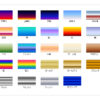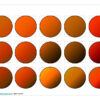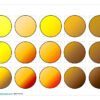パワポで文字をグラデーションにする方法

パワーポイント上の文字をグラデーションにする方法です。文字にグラデーションがかかっているとなんとなくプロっぽく見えたりもします。
非常にやり方は簡単なので、ぜひマスターしどんどん活用してください。
※解説画面はパワーポイント2016です。![]()
文字をグラデーションする作成手順
1.任意の文字を入力
グラデーションの対象となる文字を選択、または新規で作成して選択します。
2.書式設定
文字の選択後、(1)書式タブを選択し、ワードアートのスタイルの項目内の2右下矢印をクリックします。クリックすると図形の書式設定が表示されますので、3文字のオプション、4文字の塗りつぶしと輪郭のアイコンをそれぞれ選択し、次に5塗りつぶし(グラデーション)を選択してください。
選択するとグラデーション用のパネルが表示されます。

3.グラデーションの設定
細かい操作は省くと、左(1)グラデーションの開始位置をクリックし、2色を選択します。右(1)グラデーションの終了位置をクリックし、2色を選択します。
シンプルなやり方ですと、これで完了です。


でじけろお
まずは単純なグラデーションで操作に慣れていくとよいでしょう
それでも難しい方はサンプルを用意しておりますのでダウンロードしてご活用ください
それでも難しい方はサンプルを用意しておりますのでダウンロードしてご活用ください
サンプルダウンロード
以下のサンプルページをご活用ください。

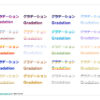
 でじけろお
でじけろお